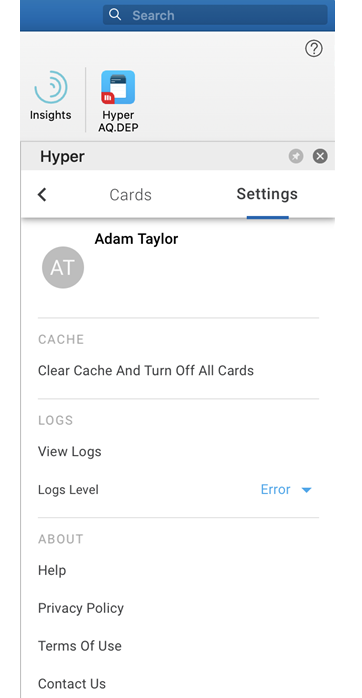Strategy ONE
Im HyperIntelligence for Office-Add-in navigieren
Das Add-in wird in einem Abschnitt auf der rechten Seite von Outlook angezeigt. Klicken Sie Anheften  , um den Abschnitt geöffnet zu halten, wenn Sie auf verschiedene E-Mails klicken. Klicken Sie X, um den Abschnitt zu schließen.
, um den Abschnitt geöffnet zu halten, wenn Sie auf verschiedene E-Mails klicken. Klicken Sie X, um den Abschnitt zu schließen.
Kartenquelle filtern
Klicken Sie  , um zu filtern, welche Objekte in Ihren E-Mail-Karten ausgelöst werden. Wählen Sie unter den Optionen E-Mail-Betreff, Empfänger, Absender und/oder dem Textkörper der E-Mail.
, um zu filtern, welche Objekte in Ihren E-Mail-Karten ausgelöst werden. Wählen Sie unter den Optionen E-Mail-Betreff, Empfänger, Absender und/oder dem Textkörper der E-Mail.
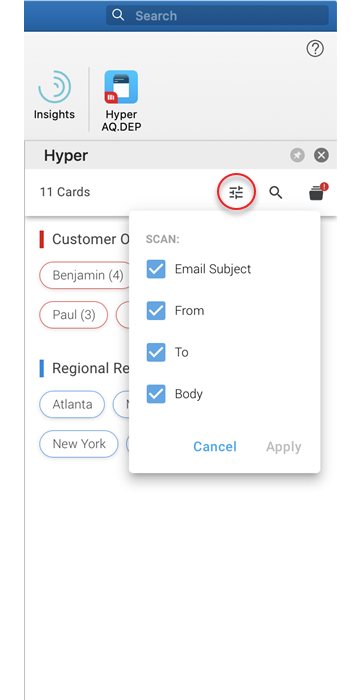
Karten aktivieren oder deaktivieren
Klicken Sie  und wählen Sie aus Karten auf der Registerkarte , um die Karten anzuzeigen, die in Ihrer Umgebung verfügbar sind. Tippen Sie auf den Umschalter, um Karten zu aktivieren oder zu deaktivieren.
und wählen Sie aus Karten auf der Registerkarte , um die Karten anzuzeigen, die in Ihrer Umgebung verfügbar sind. Tippen Sie auf den Umschalter, um Karten zu aktivieren oder zu deaktivieren.
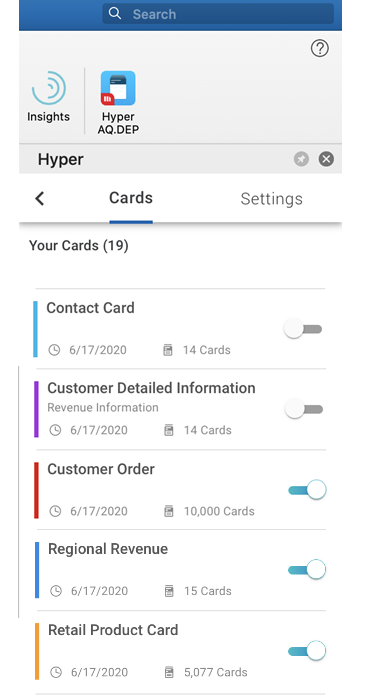
Anzeigeeinstellungen
Klicken Sie  und wählen Sie aus Einstellungen tab to clear your cache, view logs, log out, view the Privacy Policy, Terms of Use, or the HyperIntelligence for Office help.
und wählen Sie aus Einstellungen tab to clear your cache, view logs, log out, view the Privacy Policy, Terms of Use, or the HyperIntelligence for Office help.